Хороший інструмент скріншотів у веб-переглядачі рідко супроводжується редактором, і коли він є, функція скріншоту, як правило, не така вже й велика. Захоплення екрану Nimbus є розширенням скріншота для Chrome, яке,окрім того, що він має чудовий інтерфейс, він швидкий та багатий на функції. Він може робити знімки екрана всієї веб-сторінки, вибраної області, лише видимої частини веб-сторінки, і дозволяє користувачеві редагувати скріншоти. Прекрасний редактор розширення дозволяє обрізати, малювати, писати та розмивати зображення перед збереженням. Він також підтримує комбінації клавіш і дозволяє зробити знімок екрана з кнопки розширення, яка додається поруч із рядком URL або з його параметрів у контекстному меню правої кнопки. Захоплення екрану Nimbus дозволяє зберігати знімки екрана у форматах JPG, PNG та BMP на локальному диску, а також на Google Drive, і навіть надсилати його безпосередньо на ваш принтер.
Nimbus Screen Capture додає свою піктограму (N із aвікно вибору навколо нього) поруч із рядком URL. З меню розширення ви можете зробити п’ять типів знімків екрана: видиму частину сторінки, вибрану область, всю сторінку (розширення автоматично прокручує сторінку), весь екран (включає область всередині і поза вікном браузера ), і порожній кадр, який може бути корисним, якщо ви просто хочете використовувати редактор на чистому полотні. Ви також можете отримати доступ до параметрів розширення з цього самого меню.

З опцій можна вибрати типовийформат для збереження знімків екрана та налаштування комбінацій клавіш. Існують ярлики для перших чотирьох типів скріншотів, які ви можете зробити, при цьому пустий параметр залишається поза сумішшю. Клавіші модифікаторів для ярликів встановлені на Ctrl + Shift для всіх параметрів, які неможливо змінити; ви можете вибрати алфавітно-цифровий ключ для кожної доступної опції, щоб перейти за допомогою цих клавіш-модифікаторів.
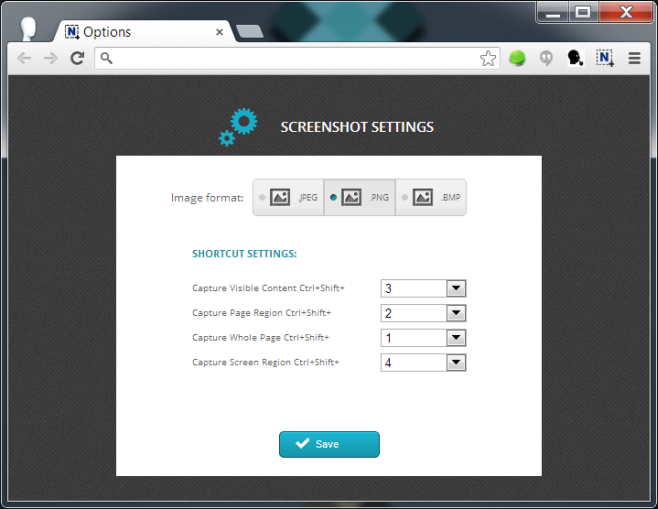
Щоб зробити знімок екрана, можна клацнути правою кнопкою миші тау контекстному меню виберіть "Захоплення екрану Nimbus", натисніть відповідну опцію в меню розширення за допомогою кнопки або скористайтеся одним із комбінацій клавіш. Коли ви захоплюєте область вибору, розширення запитує, чи бажаєте ви зберегти або відредагувати його. З іншими типами екрана зображення відкривається безпосередньо в редакторі.
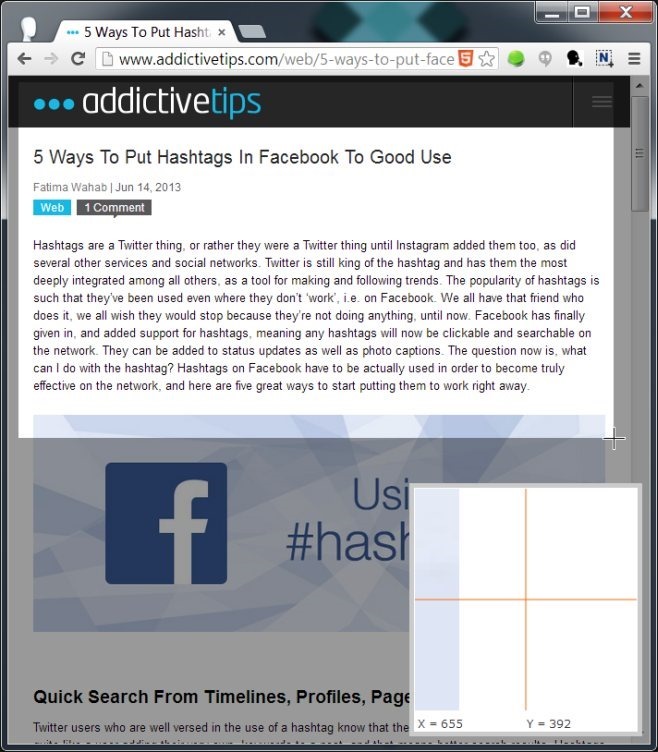
Щойно ви зробили знімок екрана, він відкриєтьсяв редакторі на новій вкладці. Елементи керування знайомі, якщо ви коли-небудь використовували основний редактор зображень. Ви можете намалювати інструментом від руки ручку або інструмент для ліній, додати до зображення стрілки, кола та прямокутники, додати ефект розмиття, обрізати зображення та змінити розмір.
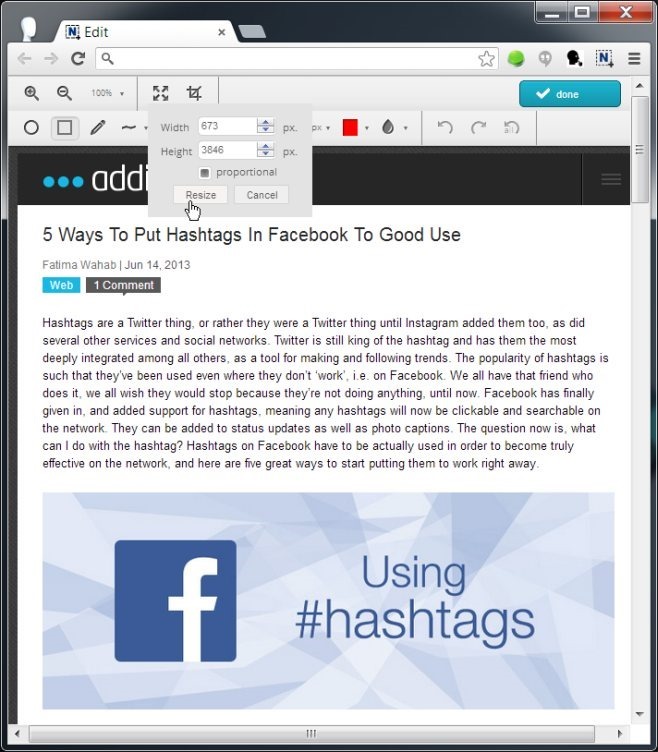
Натисніть кнопку "Готово", коли ви редагували своюзображення і готові зберегти його. Ви можете повернутися до редактора будь-коли перед збереженням зображення. На екрані "збереження скріншоту" відображаються розміри зображення і запитується, чи хочете ви зберегти його локально, збережіть його на своєму Диску Google або роздрукуйте.
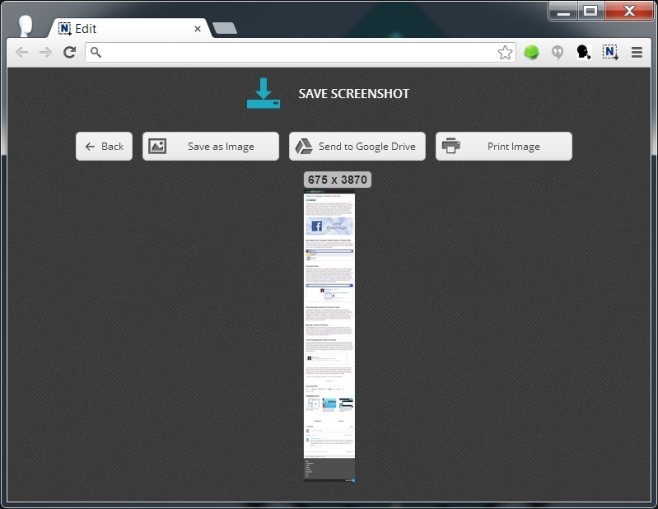
У програмі "Захоплення екрану Nimbus" нічого не залишається, і він працює дуже швидко. Якість знімка екрана відмінна, а комбінації клавіш є величезним плюсом.
Встановіть знімок екрана Nimbus з веб-магазину Chrome













Коментарі